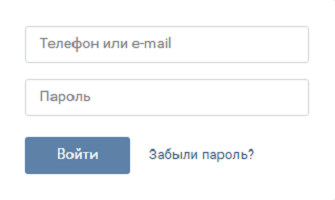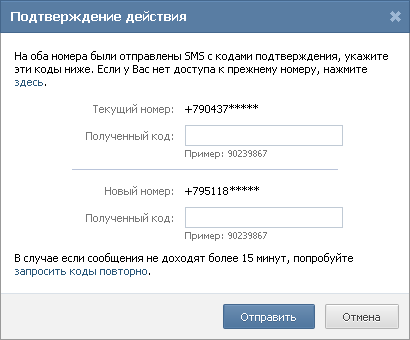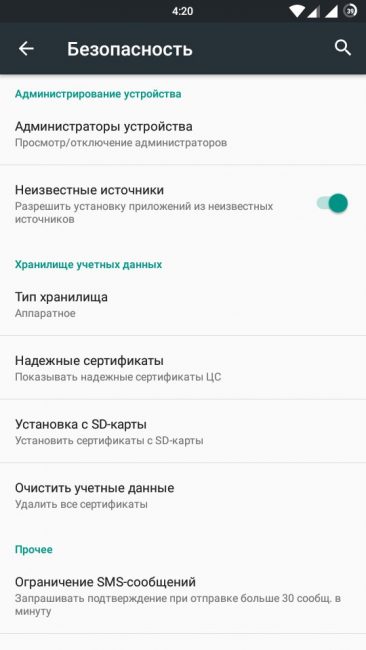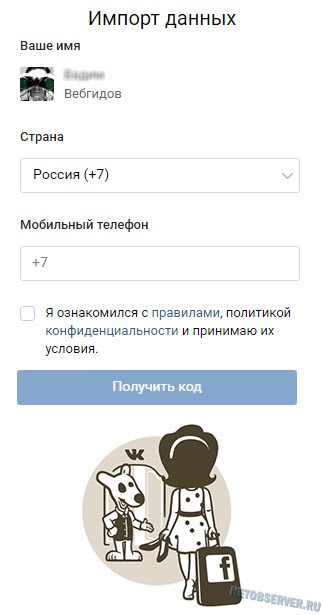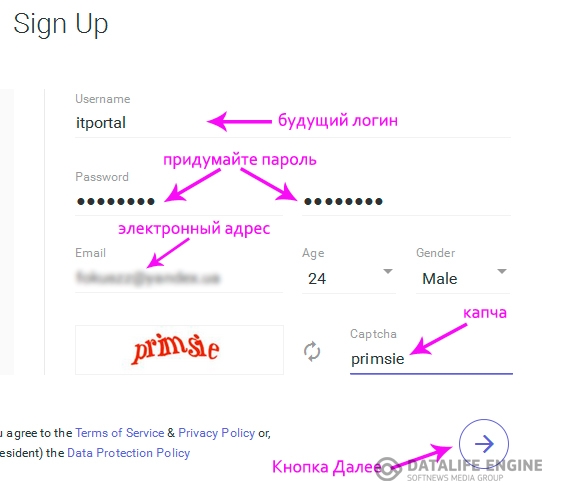Rockchip 2926 mikrosxemasiga asoslangan qurilmalar uchun dasturiy ta'minot mavzusini davom ettirar ekanmiz, Prestigio planshetini masxara qilish to'g'risida gapiramiz, ya'ni ko'p o'quvchi uchun mo'ljallangan belgi. 5274 B.Tashqi ko'rinishi va texnik xususiyatlari bo'yicha ushbu qurilma kunning oldingi qahramoni Enot E102-dan deyarli farq qilmaydi, shuning uchun siz bu erda batafsil tavsifni topa olmaysiz. Har doimgidek Prestigio qurilmasining xitoylik kelib chiqishi o'ychan dasturiy ta'minot bilan mohirona boyitilgan - unda ortiqcha narsa yo'q va birinchi marta kerak bo'lgan hamma narsa qutidan tashqarida ishlaydi. Ya'ni, ICQ bilan bog'lanish mijozlari, o'quvchilar va video pleerlar birinchi qo'shilgandan keyin mulohazali sozlamalarni talab qilmaydi. 2926 chipsetidagi planshetlar kelgusi oylarda katta hajmga ega bo'ladi, masalan, Allwinner A13 kabi eski Android komponentlarini Android-ning Android qurilmalarida. Arzon qurilmaning cheklovlari qolganlari bilan bir xil bo'lib qoladi - 4 Gb xotirasi, ikki baravar bo'lingan va xotira kartasi mediya tarkibini saqlash sifatida ishlaydi, dastur keshida ishlatilmaydi. Dasturiy ta'minotni ishlab chiquvchilar allaqachon eslab qolishganki, xotira kartalari hozir juda arzon va planshet bunday sharoitlarda kartasiz ishlashini ta'minlash uchun hech bo'lmaganda anaxronizm ko'rinishini ta'minlaydi. Nimaga qurilmalarni kamida ikki gigabaytlik kartalar bilan jihozlash, ularni mikrodasturlarda sdcard sifatida emas, balki tashqi_sd egri chizig'ida qoldirib, noan'anaviy usullar bilan adolatsizliklarni tuzatish usullarini izlashga majbur qilish kerak?
Biroq, foydalanuvchilarga sodiqlik va ularga o'rindiqlari bilan emas, balki yuzlari bilan murojaat qilish mavzusi kengdir va bu erda u tegishli emas. Kundalik hayotda yanada qulayroq qilish uchun biz ijro etuvchi ishni o'quvchida boshlaymiz. Ildizdan boshlaylik. Ushbu biznes juda muvaffaqiyatli bo'lishi uchun arxivni yuklab oling ( https://www.dropbox.com/s/rhsvca9epfv53ld/ROOT_icood70pro.zip), C-ni haydash uchun uni rus tilida belgilarsiz yo'ldan olib tashlang (xatolardan qoching). Planshetda "noma'lum manbalarni" tekshirib ko'ring, "foydalanuvchi tomonidan tuzatildi" va uni kompyuterga ulang. O'chirilmagan papkada Root.bat-ni toping va uni ishga tushiring. O'rnatilgan xilma-xillik orasida supersu paydo bo'lishi bilan planshet qayta ishga tushishini kutmoqdamiz. Biz ushbu ilovani ishga tushirishimiz, ikkiliklarni yangilashga rozi bo'lishimiz va planshetni qayta ishga tushirishimiz kerak. Hamma narsa, ma'mur huquqlari mavjud - endi tizim fayllarini tahrirlash, keraksizlarni olib tashlash, biron-bir narsani qo'shish imkoniyati mavjud. Agar biron-bir tarzda Root-ni olishni istamasangiz, 2-usul mavjud. Qurilma sozlamalarida foydalanuvchi tomonidan nosozliklarni tuzatish belgisini olib tashlang. PdaNet-ni o'rnating ( http://pdanet.co/a/), boshqa drayverlarni o'rnatishni tanlash. UnlockRoot-ni o'rnating ( http://yadi.sk/d/awamSlwP2mpgQ) Belgini yana joyiga qo'ying. UnlockRoot-ni ishga tushiring va Ildiz-ni bosing. Ish tugagandan so'ng, planshetni qayta ishga tushiring va SuperSu-ni yangilang.

Agar sizda xotira kartasi bo'lsa va proshivka dasturchilarining holati sizga yoqmasa, vold.fstab-ni tahrirlashingiz kerak. Root Explorer 2.21 yoki undan yuqori versiyasini o'rnating (oldingi versiyalar 4.1.1 bilan ishlamaydi). Unga biron bir joyga kirishga ruxsat berish so'roviga tezda rozi bo'ling. Endi o'zgartirilgan vold.fstab-ni yuklab oling ( http://yadi.sk/d/P-SKlRTG4t2Vu), kartani va ichki xotira qismini almashtirib, uni xotira kartasiga o'tkazing. Nomdan birini olib tashlash orqali uni qayta nomlang. Root Explorer orqali ushbu faylni toping, uni uzoq vaqt bosib cherting (cherting, agar kimdir inglizchani yoqtirmasa) va nusxasini bosing. Endi katalogni va boshqalarni toping. Katalogning tepasida siz o'rnatish RW tugmachasini topasiz. Unga bosing. Dastur oynasining pastki qismida pastaga bosing. Planshet siz o'zingizning odatiyligingiz bilan faylni almashtirishni xohlaysizmi, deb so'raydi. Qabul qilaman Ichki menyuni chaqirish uchun almashtirilgan faylni bosib turing va "ruxsat" ni tanlang. Sizning oldingizda ketma-ket uchta kichik derazalarning kvadratini ko'rasiz. Ekran rasmidagi kabi katakchalarni belgilang va tanlovni qo'llang. Faqat dasturdan chiqish, planshetni qayta ishga tushirish va uni ishga tushirish uchun qoldirish uchun qoladi. Xotira kartasi turiga va sifatiga qarab (eng yaxshisi, 10-sinf odatdagidan kelib chiqadi, ishlab chiqaruvchining nomidan emas), planshet 5 daqiqadan yarim soatgacha ishlaydi. Agar hamma narsa yaxshi bo'lsa, unda yangilangan "xotira" bo'limini topasiz, u erda karta Sdcard-ni va keshni va dasturlarni microSD-ga o'tkazish uchun qanday dasturlarni ko'rishini ko'radi.
CWM tiklanishini o'rnatish yuklash vositasini o'ldirish xavfi bilan bog'liq - agar tajriba qilish uchun o'tkir istak bo'lmasa yoki 4.2.2-ga asoslangan maxsus dasturiy ta'minotni o'rnatish zarurati bo'lmasa, buni qilmaslikka harakat qiling. Yozish paytida bunday matn topilmadi, shuning uchun hozirgi vaqtda Prestigio MultiReader 5274-ga CWM-ni o'rnatish faqat nazariy afzalliklarga ega. Shunday qilib CWM () ni yuklab oling. Uning o'rnatilishi bir necha usul bilan amalga oshirilishi mumkin. Eng to'g'ri va deyarli xavfsiz narsa arxiv nomini yangilash.zip ga o'zgartirish va planshetni qayta yoqish haqidagi iltimosiga ijobiy javob berishdir. Endi siz tiklashni oddiy va oqlangan holda, ovozni oshirish va yoqish uchun tugmachani bosib o'tishingiz mumkin. Yashil robot paydo bo'lganda tugmachalarni bo'shating, tovushni ushlab turing va quvvat tugmasini bir marta bosing. Deyarli hamma uchun ma'lum bo'lgan CWM qutqarish menyusi paydo bo'ladi, bu erda hamma narsa mavjud - bo'limlarni o'rnatishdan va zaxira nusxalari va zen-dasturlargacha. Qayta tiklash va bozordan Goo Manager dasturi orqali qayta yoqish qulay. Hozirgi vaqtda CWMni amalga oshirishning boshqa usullari qurilmani juda tez kuydiradi va men ular haqida gapirmayman. O'rnatish adb qobig'i orqali amalga oshirilayotganini aytish kifoya, bu sizga qanday ishlash haqida taxminiy ko'rsatmalarni izlashga va ishlamayotgan qurilmada boshqa birovni ayblashga yordam beradi.
Va bugungi uchun oxirgi. Agar bu ro'y bergan bo'lsa va ba'zi bir kutilmagan holatlar (masalan, CWM tiklashni o'rnatish) yoki osmonda yulduzlarning noto'g'ri joylashuvi natijasida bo'lsa, planshet ishlashdan bosh tortgan bo'lsa, unda biz uni jonli dunyoga qaytarib berishga harakat qilamiz. Oldingi bemorning yonib turgan ko'rsatmalarining to'liqligini hisobga olgan holda Enot E102 bu haqda o'qing. Men buni takrorlashga asos ko'rmayapman, chunki farq faqat siz tarqatadigan faylda. Rasm mikro-versiyasi rasmiy veb-saytida joylashgan ( http://www.prestigio.com/catalogue/MultiReaders/MultiReader_5274/PER5274B#/product-support/firmware ) Dasturning o'zi ham u erda.
Esingizda bo'lsin, har qanday miltillovchi eksperimentlarni o'tkazsangiz, siz kafolatingizni yo'qotishingiz va Android-da ishlaydigan qurilmasiz qolishingiz mumkin. Shuning uchun, ongli, ongli va yana bir xil so'z. Ushbu optimistik yozuvda ijozatimni olishga ijozat bering. Yaqinda biz yana uchrashamiz, muhokama qilamiz, urishamiz va boshqa narsalarni rad etamiz.
Zamonaviy foydalanuvchilar o'z hayotlarini cho'ntagida smartfonsiz tasavvur eta olmaydilar, chunki ko'pchilik uchun bu nafaqat to'g'ri abonent bilan aloqada bo'lishga yordam beradigan qurilma, balki dunyoning o'ziga xos oynasi. Qurilmada yaxshi xotira ta'minoti mavjudligi faol foydalanuvchilar tomonidan juda qadrlanadi, ko'plab ommaviy axborot vositalarida nafaqat o'yin-kulgi elementlari, balki ko'plab foydali ma'lumotlar, shu jumladan hujjatli ma'lumotlar ham mavjud.
Muhim faylni yuklab olayotganda biroz xursand bo'ling, siz xotira etishmasligi tufayli uni saqlashning iloji bo'lmaydi. Xotiraning etishmasligi muammosiga duch kelgan ko'plab odamlar telefonning ichki xotirasini xotira kartasiga qanday almashtirish haqida o'ylashadi. Shuni ta'kidlash kerakki, bu muammo asosan xitoylik telefonlar va planshetlar egalariga duch keladi.
Keling, ushbu muammoni batafsilroq hal qilishga harakat qilaylik. Ilovalarni saqlash usulini almashtirish uchun qurilmangizga ma'lum bir dastur kerak. Mumkin bo'lgan xatarlarni va tegishli muammolarni yodda tuting. Agar xotira noto'g'ri o'zgartirilsa, dasturning ichki xatosi yuzaga kelishi mumkin, bu telefonning to'liq yonib-o'chishiga olib keladi. Tashqi drayver, xotira kartasi ham ishlamay qolishi mumkin va uni qayta tiklash uchun siz miltillovchi telefondan foydalanishingiz kerak bo'ladi.
Tizim faylini tahrirlash
Shunday qilib, ichki xotirani tashqi tomonga o'zgartirish va har qanday dasturni to'g'ridan-to'g'ri kartaga o'rnatish uchun uni telefoningizda topishingiz yoki Root Broswser dasturini yoki ES Explorer-ni o'rnatishingiz kerak, shuningdek, ildiz tizimida ildiz huquqlarining mavjudligi, ularni qanday qilib tezda o'qib chiqishingiz kerak.
Xotira quyidagicha o'zgartiriladi: siz Root Broswser dasturini yoki Explorer-ni tanlashingiz va ishlashni boshlashingiz kerak, shundan so'ng biz tizimdagi vold.fstab faylini qidiramiz, u manzil qurilmasi / system / etc / biz uni ochamiz va faylni diqqat bilan o'qib chiqamiz, biz bir necha qatorlarni tahrirlashimiz kerak.

O'qish uchun fayl tuzilishi bilan tanishishingiz kerak. Agar siz faylni diqqat bilan o'rgansangiz, ichki xotirani tashqi bilan almashtirish uchun javob beradigan mos keladigan satrlarni osongina topasiz. Tegishli chiziqlarni topgandan so'ng, siz ozgina manipulyatsiya qilishingiz va ichki xotirani tashqi ko'rinishga o'zgartirishingiz kerak, boshqacha qilib aytganda, quyidagi rasmda hamma narsa ko'rinishi uchun chiziqlarni almashtiring.

Bunday holda, chiziq dev_mount sdcard .... standart fayl xavfsizligi uchun javobgar va dev_mount sdcard2 .... tashqi (SD karta) uchun. Ichki xotiramiz kerakli tashqi xotiraga aniq o'zgarishi uchun siz faqat bir nechta satrlarni o'zgartirishingiz kerak. Ammo barchasi ham, to'liq ham emas, faqat dev_mount sdcard / storage / sdcard0 va dev_mount sdcard2 / storage / sdcard1 uchun mo'ljallangan qo'shimcha va yakuniy yozuvlar mavjud. Buni amalga oshirishimiz bilan uni rasmga saqlash kerak.
Ichki xotirani xotira kartasi bilan almashtirgandan so'ng, siz telefonni qayta ishga tushirishingiz kerak. Qurilmangizni qayta ishga tushirgandan so'ng, siz xotirada bo'lishdan zavqlanasiz va keyingi barcha o'yinlarni o'rnatish allaqachon SD-kartada amalga oshiriladi. Barcha manipulyatsiyalarni qo'lda bajarganligingizni esdan chiqarmang va agar biron bir joyda sog'inib qolgan bo'lsangiz, telefonni miltillatish uchun yuborishingiz kerak.
Root Broswser dasturidan foydalanmasdan xotirani almashtirish uchun teng darajada samarali usul mavjud. Buni amalga oshirish uchun, kompyuterni ishlatib, telefoningizni atigi uch marta bosish bilan bir nechta manipulyatsiyalarni amalga oshirishingiz kerak. Avvalo, siz HTC Driver Installer faylini ishga tushirishingiz va uni kompyuteringizga o'rnatishingiz kerak, shunda keyingi ishlash uchun barcha yordamchi dasturlar paydo bo'ladi.

Ikkinchi manipulyatsiya drayverni tizim tizimiga o'rnatadi: \\\\ android-sdk-windows, keyin fayllarni va ularning o'rnatishga tayyorligini tekshirish uchun SDK Manager dasturini ishga tushirishingiz kerak. Shundan so'ng, siz telefonni kompyuterga ulab, buyruqni tasdiqlashingiz kerak: hamma narsani SD-kartaga o'tkazing, buni qanday qilish kerakligini o'qing.

Biz OTBdan foydalanamiz
Sozlamalarda oldindan USB orqali disk raskadrovka qilingan holda telefonni ulang.
Biz dastur papkasiga o'tamiz va cmd buyruq satridan foydalanib adb.exe faylini ishga tushiramiz, shift tugmachasini bosib ushlab turamiz, faylni o'ng tugmachasini bosing va bu erda ochiq buyruqni tanlang.

Biz yozadigan buyruq qatori ochiladi adb qurilmalari

Endi xotirani o'zgartiradigan quyidagi buyruqni bajaring, shunchaki uni yozing va Enter tugmachasini bosing. 
Ushbu manipulyatsiyalardan so'ng telefonni kompyuterdan uzing va telefonni qayta yoqing. Qayta ishga tushirgandan so'ng, siz tugma ishlayotganiga ishonch hosil qilishingiz mumkin: hamma narsani SD-kartaga o'tkazing va siz telefoningizdan xavfsiz foydalanishingiz mumkin. Endi barcha dasturlar va muhim hujjatlar va yuklab olingan fayllar tashqi diskda saqlanadi.
Shuni esda tutish kerakki, telefondan xotira kartasini olib tashlaganingizda, o'rnatilgan dasturlar yo'qoladi, ehtimol bu usulning yagona salbiy tomoni. Kamida 10-sinf tashqi drayvlardan foydalanish tavsiya etiladi, chunki kichik drayvlar kerakli natijaga olib kelmaydi.
Darhol rezervasyon qiling, biz link2sd kabi dasturlar haqida gapirmaymiz. Printsip o'xshash, ammo biz dastur kataloglarini birlashtirmaymiz, lekin ushbu dasturlarning ma'lumotlar kataloglari, masalan / sdcard2 / Navigon -\u003e / sdcard / Navigon yoki / mnt / extSdCard / Books -\u003e / sdcard / Books va boshqalar.
Bundan tashqari, bizga ildiz kerak (u holda u qaerda bo'lar edi). Aytgancha, ushbu dastur haqida bilganimdan so'ng, bu men uchun ildiz uchun yana bir dalildir.
Kichik ichki xotiraga ega bo'lgan Android smartfonlari yoki planshetlarining ko'plab egalari quyidagi muammoga duch kelishgan: katta SD-karta o'rnatilgan (masalan, 16, 32 yoki hatto 64 gigabayt), ammo bir nechta og'ir dasturlarni o'rnatgandan so'ng, bizning qurilmamiz yoki boshqa dastur imkonsizlik bilan karta ishlamasligini e'lon qiladi. etarli joy. Ba'zan dasturning o'zi kichik, ammo o'rnatilgandan so'ng u Internetda aylanib yuradi va gigabayt ma'lumotlarini smartfonga tortadi.
Yana bir bor, "Joy yo'q" degan xabarni olib, kartani ko'rib, biz uning deyarli bo'sh ekanligini, ammo qurilmaning ichki xotirasi to'lganligini ko'ramiz.
Buning sababi, ichki xotira ko'pincha ko'plab dasturlar uchun standart katalog sifatida ishlatiladi. Gap shundaki, u tarixiy ravishda har doim tashqi sd-karta bo'lib kelgan (ilgari barcha smartfonlarda bo'lgan) / sdcard sifatida o'rnatilgan. Tashqi sd karta bu holatda / sdcard2, / mnt / sdcard2, / mnt / extSdCard yoki hatto /sdcard/.externalSD sifatida o'rnatiladi. Men buni ishlab chiqaruvchilar tomonidan amalga oshirilishini tushunaman, ya'ni qurilma qutidan tashqarida ishlaydi. mutlaqo SD karta yo'q.
Ko'plab "vijdonsiz" dasturlar har doim / sdcard / almashtirish katalogidan ma'lumotlarni o'qish / yozishni xohlashadi. Buni kamdan-kam hollarda dastur sozlamalarida o'zgartirish mumkin.
Natijada, bizda mavjud bo'lgan va vaziyatni yaxshilash uchun bir qator imkoniyatlar mavjud:
So'nggi ikki usul ham panatseya emas, chunki ular foydalanuvchidan ma'lum ko'nikmalarni talab qiladi, bunga qo'shimcha ravishda ular etarlicha "toza" emas, masalan, smartfonni usb orqali kompyuterga ulashda muammolar ma'lum (ular chiqarilmaydi) va hokazo.
Xda-dan yaxshi odam o'zi uchun yozgan va forumda umumiy foydalanish uchun e'lon qilgan DirectoryBind dasturi vaziyatni yaxshilashga yordam beradi.
QR kodi
Garchi bu erda jamoatchilik texnik jihatdan yaxshi bo'lsa-da, ammo Xabrening tajribasiz o'quvchilari uchun bir-ikkita tushuntirishlar kerak. U yozganidek (dastur ahmoq emas), ya'ni. ular ahmoqona sinovdan o'tishi dargumon.
O'rnatishdan so'ng dasturni ishga tushiring (birinchi navbatda, biz tabiiy ravishda ildiz huquqlariga abadiy ruxsat beramiz), keyin menyuni bosing va "Afzalliklar" ni tanlang va tashqi xotiraga standart yo'llarni belgilang, masalan "sdcard / external_sd /" standart xotirasi va ichki xotirasi "Default target path" / sdcard / . Menyudan chiqish.
Menyuni bosing, so'ng "Yangi yozuv qo'shish" ni bosing 
Endi yangi katalog havolasini yarating, masalan, CamScanner papkasini tashqi kartaga o'tkazing. Papka yo'lida uzoq vaqt bosish kichkina ichki fayl boshqaruvchisini ochadi, u erda siz papkani yaratishingiz va / yoki tanlashingiz mumkin. Tashqi kartadagi papka yaratilishi kerak (va bo'sh). 
"Fayllarni maqsaddan ma'lumotlarga uzatish" katakchasini belgilash orqali fayllar va papkalar / sdcard / CamScanner / katalogdan / sdcard / Foreign_sd / CamScanner katalogiga o'tkaziladi. 
Shuni ta'kidlash kerakki, yaratilishdan keyin ulanishlar avtomatik ravishda yoqilmaydi (gameloft uchun quyida skrinshotda bo'lgani kabi, kulrang floppi disk belgisi). Papkalarni bog'lashni tugallash uchun tasdiq belgilari bilan kerakli havolalarni tanlang va "- Belgilangan bog'lash" menyusini bosing. Faol (bog'langan) papkalar ikonkalari yashil rangga aylanishi kerak. 
Aytgancha, agar siz tashqi kartani ham ulamoqchi bo'lsangiz, uni noto'g'ri / sdcard / ForeignSD /, lekin oldingi nuqta /sdcard/.externalSD/ oldidagi nuqta bilan to'ldirishni tavsiya qilaman. Bu sizni galereyalarda ikki marta ko'rib chiqish va hokazo kabi muammolardan xalos qiladi. Haqiqat barcha galereyalar va o'yinchilarga yordam bermaydi, chunki ba'zilari yashirin kataloglarda media qidirmoqda.
Men azob chekib, faqat shaxsiy kataloglarni bog'lashga qaror qildim.
UPD. Aytgancha, tashqi SD-karta ichki xotiraga qaraganda ancha sekin, shuning uchun dastur ma'lumotlarini tashqi SD-ga o'tkazish tabiiy ravishda dasturni sekinlashtiradi. Bu, ayniqsa, ichki va tashqi xotiraning ulanish nuqtalarini kim butunlay o'zgartirishga qaror qilganini eslash uchun kerak ehtimol sizning butun qurilmangiz avvalgisiga qaraganda sekinroq ishlaydi.
Ushbu dastur sizning piggy bankingizni android qurilmalari uchun foydali dasturlar bilan to'ldiradi deb umid qilaman.
Agar siz hali ham ichki va tashqi xotirani almashtirishga qaror qilsangiz, ya'ni. tashqi SD-kartani / sdcard-ga qayta tayinlang va qurilma sozlamalarida bunday imkoniyat mavjud emas - ildizga ega bo'lgan holda, buni quyidagi operatsiyani bajarish orqali amalga oshirish mumkin:
Root-Explorer-da "/ etc" -ni R / W sifatida (agar R / O bo'lsa) ulang, /etc/vold.fstab faylini toping, nusxasini saqlang va uni (bosish bilan) matn muharririda oching.
Quyidagi ikkita qatorda joylarga ulash joylarining nomini o'zgartiring: dev_mount sdcard / mnt / sdcard [elektron pochta himoyalangan] /devices/platform/goldfish_mmc.0 ... dev_mount sdcard / mnt / Foreign_sd da sdcard / mnt / tashqi_sd avto /devices/platform/goldfish_mmc.1 ... [elektron pochta himoyalangan] /devices/platform/goldfish_mmc.0 ... dev_mount sdcard / mnt / sdcard avto /devices/platform/goldfish_mmc.1 ...
Batafsil ma'lumotni o'qishingiz mumkin. Ular, shuningdek, alternativa sifatida yana bir qiziqarli dasturdan foydalanishni taklif qilishadi Root External 2 Ichki SD.
Ikkala holatda ham, almashtirishdan oldin, siz / sdcard papkasining to'liq tarkibini tashqi SD-kartaga nusxalashingiz kerak.
Shuni esda tutingki, butun tizimni almashtirishingiz oldingisiga qaraganda ishlashi mumkin.
ehtiyot bo'ling - siz o'zingiz tushunishingiz kerakki, siz ildiz ostida qiladigan har bir narsani o'zingizning xavf-xataringiz bilan qilyapsiz va masalan, "vold.fstab" ni noto'g'ri saqlash qurilmani yuklay olmasligingizga olib keladi va davolanish uchun uni tiklash va "vold.fstab" ni tahrirlash kerak bo'ladi. allaqachon u erda.
Ushbu usuldan DirectoryBind bilan birgalikda foydalanish mumkin, aksincha, hozirda "Asl maqsad yo'li" (/ sdcard) va DirectoryBind-da yaratilgan barcha havolalar tashqi xaritaga ishora qiladi.
Ko'pgina Android qurilmalari egalari ertami-kechmi fayllarni saqlash uchun ichki bo'sh joy etishmasligi muammosiga duch kelishadi. Ilovalarni muntazam ravishda o'rnatish gadgetda bo'sh joy miqdorini asta-sekin kamaytiradi, bu tormozlashga, ishlamay qolishiga va hatto tizim normal ishlashiga to'liq etishmovchilikka olib keladi. Bunday holda, Android ichki xotirasini xotira kartasiga almashtirish yordam beradi. Buni qanday qilish kerak va bunday muammoni hal qilishning yana qanday usullari mavjud, biz bundan keyin ko'rib chiqamiz.
Sozlamalarni o'rganishdan va dasturlarni bir vaqtning o'zida USB flesh haydovchiga o'tkazishdan oldin, Android qurilmangizda qanday xotira turlari mavjudligini tushunishingiz kerak.
- operatsion - telefon yoki planshetda ishlaydigan dasturlar, dasturlar va boshqa jarayonlarning to'g'ri ishlashi uchun zarur;
- ROM - dasturiy ta'minot paytida operatsion tizim to'g'risidagi ma'lumotlarni saqlaydi va ushbu ma'lumotlar uchinchi tomon vositalariga uzatilmaydi;
- ichki - dasturlar bu erda avtomatik rejimda, shuningdek foydalanuvchi to'g'risidagi har qanday ma'lumot o'rnatilgan; yangi dasturni o'rnatishda tizim qancha bo'sh joy haqida xabar beradi;
- kengaytirish kartasi - qurilmaning ichki xotirasini kengaytirish va ilovalarni, foydalanuvchi ma'lumotlarini saqlash uchun mo'ljallangan tashqi disk.
Nima uchun ilovalarni SD kartaga saqlay olmayman?
Ko'pgina gadjetlarda avtomatik ravishda USB flesh-diskida yangi dasturlarni o'rnatishga ruxsat berish uchun ishlamaydi. Bu 4.4.2 dan 6.0.1 versiyadagi telefonlar va planshetlarga tegishli. Bunday holda, ichki xotirani SD-kartaga almashtirish juda zarur va siz buni bir necha usul bilan qilishingiz mumkin (shu jumladan uchinchi tomon dasturlaridan foydalanish). Ammo avval siz gadget-ga o'rnatilgan Android-ning versiyasini topishingiz kerak. Buning uchun quyidagini bosing:
- Menyu
- Sozlamalar
- Telefon haqida.

Ochilgan ro'yxatda OS versiyasi ko'rsatiladi.
Ilovalarni xotira kartasiga o'tkazish uchun dasturlar
Ishlab chiquvchilar foydalanuvchilarga g'amxo'rlik qilishdi va Android-da asosiy flesh-disk xotirasini yaratish uchun dasturlar yaratdilar. Bu, ayniqsa tizimning eski versiyalari, masalan, 2.2 yoki undan oldingi versiyalari uchun foydalidir.

Ichki xotiradan tashqi haydovchiga ma'lumotlarni uzatish uchun barcha zarur vositalarga ega bo'lgan qulay dastur. Interfeysi sezgir va sodda. Ko'chirish uchun mavjud bo'lgan ilovalar piktogramma bilan belgilanadi, bosilganda, ular haqida barcha ma'lumotlar ochiladi, shuningdek mumkin bo'lgan harakatlar (o'tkazish, nusxalash, o'chirish).
Move2SD Enablerv
Ushbu dastur ikki sababga ko'ra foydalanuvchilar uchun qiziqarli. Birinchisi, u Android-ning turli xil versiyalari (jumladan keyinchalik) bilan mos keladi. Ikkinchisi - tizimda "uzatish uchun yaroqsiz" deb belgilangan ma'lumotlar va ilovalarni uzatish qobiliyati.

Android gadjetlaridan foydalanuvchilar hayotini soddalashtiradigan yana bir qiziqarli ishlanma. Asosiy afzalliklari oddiy dasturiy ta'minotni o'rnatish (skriptlar va kutubxonalarni qo'shimcha ravishda yuklab olishning hojati yo'q) va ma'lumotlarni to'liq kutubxonalarda emas, balki faqat qismlarga o'tkazish imkoniyati.
Boshqa qanday usullar mavjud?
Androidda ichki xotira bilan SD-kartani qanday qilish kerakligi haqida yana bir variant mavjud. Agar sizning gadgetingizning versiyasi 2.2 dan 4.2.2 gacha bo'lsa, unda ko'rsatmalar juda oddiy, ustiga bosing:
- Sozlamalar
- Xotira
- Odatiy ro'yxatga olish disk;
- SD-karta.
Fleshli drayvning qarshisida sozlamalar o'zgarishini ko'rsatuvchi belgi yoki doira paydo bo'ladi. Endi dasturlarni o'rnatish avtomatik ravishda flesh haydovchiga o'tadi.
Android KitKat va undan yuqori versiya foydalanuvchilari uchun jarayon yanada murakkab va zerikarli bo'ladi. Asosiy muammo shundaki, siz qurilmangiz uchun ildiz imtiyozlarini olishingiz kerak bo'ladi. Siz buni uyda qilishingiz mumkin, lekin qurilmangizni "g'isht" ga aylantirish xavfi mavjud, uni ta'mirlash mumkin emas yoki faqat qo'shimcha to'lov evaziga xizmat ko'rsatish markazida amalga oshiriladi.
Esda tutingki, o'zingizning asosiy huquqlaringizni o'rnatgan holda, siz qurilmangizni kafolatdan mahrum qilasiz va o'zingizning xavf-xataringiz ostida harakat qilasiz. Bunga arziydimi yoki yo'qmi - o'zingiz qaror qilasiz. Har safar yangi dasturlarni qo'lda portlash xavfi kamroqmi?
Siz nima deb o'ylaysiz? Izohlarda, agar siz root-huquqlarga ega bo'lishingiz kerak bo'lsa, planshet / telefon xotirasini xotira kartasiga qanday almashtirishni bilasizmi yoki bilasizmi.
Qanday qilib "Android" da xotirani almashtirish mumkin va nima uchun bu kerak? Bunday manipulyatsiyalar umuman bajarilishi kerakmi va ular qurilmamizga tuzatib bo'lmaydigan zarar etkazishga qodirmi? Bunday savollar ko'pincha odamning qaramligi ozgina ichki xotiraga ega bo'lgan qurilma bo'lgan odamlarni qiziqtiradi. Agar sizning smartfoningiz mos keladigan hajmga ega bo'lsa, masalan, to'rt gigabaytga ega bo'lsa, bilasizki, bunday qurilmani ishlatish og'riqdan boshqa narsa emas. Unga etarli miqdordagi multimedia fayllarini yuklash uchun juda muammoli. Xo'sh, qanday qilib "Android" da xotirani ichki qismdan tashqi xotiraga almashtirish mumkin?
Muammoga kirish
Aytgancha, faqatgina Android operatsion tizimi kichik hajmdagi ichki xotira kabi muammolardan aziyat chekmoqda deb o'ylamaslik kerak. U “Agios” da. Ushbu ikki tizim doimiy ravishda bir-biri bilan raqobatlashadi. Ba'zan Windows Fone jang san'atiga aralashadi, ammo tez orada tatami orqasiga tashlanadi. IOS mavzusi qanday ta'sir qiladi? Ushbu operatsion tizimning foydalanuvchilarga "ta'sir qilishini" har doim isbotlaydigan dalillar mavjud. Dastlab, uning kodi sir edi. Ammo shunga o'xshash tendentsiya ro'y bermoqda. Ammo Google mutaxassislari tomonidan ishlab chiqilgan Android operatsion tizimi har bir yangilanish bilan potentsial ishlab chiqaruvchilar uchun tobora ko'proq yopiq bo'lmoqda. Bu ushbu operatsion tizimga odatlangan odamlarni bezovta qiladigan narsa.
Nima uchun "Android" da "xotirani almashtirish" haqidagi savolga javobni bilishingiz kerak?

Hozirgi vaqtda biz gaplashayotgan OT foydalanuvchilarga tegishli dasturiy ta'minot - kesh deb nomlangan tashqi xotira drayveriga o'rnatishga imkon bermaydi. Bizning holatlarimizda microSD xotira kartasi bo'lsin. Ehtimol, 32 gigabayt va undan yuqori sig'imga ega qurilmalarning egalari xursand bo'lishadi, lekin ularning ixtiyorida 4 dan 8 Gb gacha bo'lgan ba'zi odamlar (buni yodda tuting!) Operatsion tizim tarkibiga kiradigan odamlar haqida nima deyish mumkin? Ushbu vaziyatdan chiqishning eng yaxshi usuli faqat ma'lum manipulyatsiyalarni bajarishdir. Va bu erda, har doimgidek, "Android" da qanday qilib "xotirani almashtirish" haqidagi savolga javobni bilish muhimdir. Aslida, buni qilish qiyin emas. Biroq, haddan tashqari e'tibor talab qilinadi va aytmoqchi, to'g'ri qo'llar. Agar siz ushbu parametrlarga ega bo'lsangiz, unda nima qilinishini va nima uchun ekanligini tushunish uchun biz operatsiyaning ma'nosini ko'rib chiqamiz.
Xotirani almashtirish uchun “Android” 5-da qanday qilib? Boshqa versiyalar bilan nima qilish kerak?

Mavjud vaziyatdan, bizda multimediya kontingentining joylashuvi uchun atigi bir necha gigabayt mavjud bo'lsa, chiqishning yo'llari mavjud. Bu, birinchidan, tashqi sotib olishdan iborat, ikkinchidan, bizning qurilmani ichki tashqi ekanligiga ishontira oladigan ma'lum bir kodni almashtirishda. Xo'sh, va, albatta, aksincha. Shunday qilib, smartfon microSD kartasini ichki karta sifatida qabul qiladi. Shuni ta'kidlashni istardimki, "Android" yordamida xotira kartalarini qanday almashtirish masalasi mutlaqo noto'g'ri, chunki bir nechta tashqi drayvlar bu jarayonda qatnasha olmaydi.
O'zgartirish uchun nima kerak?
Siz o'rnatgan operatsion tizimning qaysi versiyasidan va qaysi ishlab chiqaruvchisi qurilmasidan qat'i nazar, bizga bir xil yordamchi vositalar to'plami kerak. Bu Total Commander deb nomlangan dasturlar (ko'p foydalanuvchilar biladigan). Bundan tashqari, qurilma uchun kvitansiya talab qilinadi.
O'zgartirish jarayoni
Amaliyotni boshlash uchun Root Explorer dasturini oching. Biz manzil / tizim / va hokazolarga o'tamiz. U erda siz vold.fstab deb nomlangan faylni topishingiz kerak. U tashqi va ichki xotiraning ulanish nuqtalari uchun mas'ul bo'lgan chiziqlar va parametrlarni topishi kerak. Ular o'z navbatida quyidagilar deb nomlanadi: SD-karta va extsd. Shundan so'ng siz parametrlarni almashtirishingiz kerak bo'ladi. Bu holda operatsiyaning faol bosqichi yakunlanadi. Fayllarning zaxira nusxasini yaratishni unutmang va bunday operatsiyalar foydalanuvchi tomonidan sizning xavfingiz ostida bajarilishini unutmang.